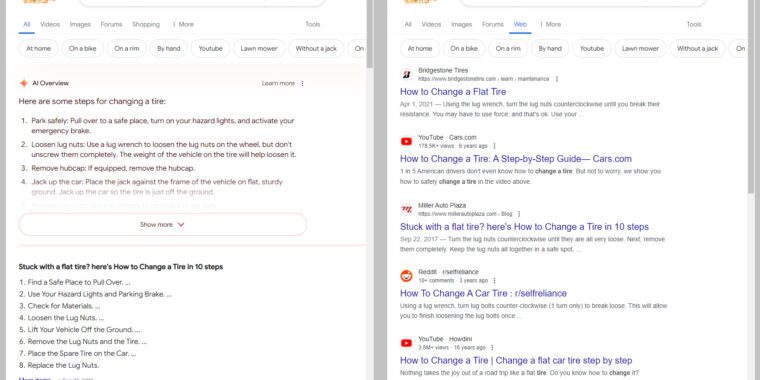Ron Amadeo / Google
Si vous en avez assez de l’aperçu de l’IA de Google qui extrait toute la valeur du Web tout en disant aux gens de manger de la colle ou de courir avec des ciseaux, vous pouvez le désactiver, en quelque sorte. Google a dit aux gens que sa case IA en haut des résultats de recherche était l’avenir, et vous ne pouvez pas le désactiver, mais cela ignore le fonctionnement de la recherche Google : de nombreuses options sont alimentées par des paramètres d’URL. Cela signifie que vous pouvez désactiver la recherche IA avec cette astuce simple ! (Désolé.)
Notre méthode pour supprimer la recherche IA utilise par défaut le nouveau filtre de recherche « Web », que Google a récemment lancé comme moyen de rechercher sur le Web sans les déchets IA de qualité alpha de Google. C’est en fait plutôt sympa, affichant uniquement les 10 liens bleus traditionnels, vous donnant une page de résultats propre (enfin, autre que les publicités) et épurée qui semble dater de 2011. Malheureusement, l’interface utilisateur de Google n’a aucun moyen de créer des « web ». » recherchez la valeur par défaut, et y passer signifie fouiller dans la liste déroulante « plus » d’options après vous effectuez une recherche, elle dure donc quelques clics.
Vérifiez l’URL après avoir effectué une recherche et vous verrez une URL d’un kilomètre de long pleine d’informations de suivi ésotériques et d’informations sur le mode. Nous placerons chaque paramètre d’URL de résultat de recherche sur une nouvelle ligne afin que l’URL soit quelque peu lisible :
https://www.google.com/search
?sca_esv=2d1299fed1ffcbfc
&sca_upv=1
&sxsrf=ADLYWIKXaYE8rQyTMcGnzqLZRvjlreRhkw:1716566104389
&q=comment+faire+je+éteindre+éteindre+ai+aperçu
&uds=ADvngMiH6OrNXu9iaW3w… [truncated]
&udm=14
&prmd=vnisbmt
&sa=X
&ved=2ahUKEwixo4qH06aGAxW5MlkFHQupBdkQs6gLegQITBAB
&biw=1918
&bih=953
&dpr=1
La plupart d’entre eux n’ont de signification que pour le système de suivi interne de Google, mais cette ligne « &udm=14 » est celle qui vous mettra dans une recherche sur le Web. Ajoutez-le à la fin d’une recherche normale et vous serez démarré dans l’interface propre à 10 liens bleus. Bien que Google ne vous permette pas de définir cette valeur par défaut, si vous disposez d’un moyen de modifier automatiquement l’URL de recherche Google, vous pouvez créer vos propres valeurs par défaut. Une façon de modifier l’URL de recherche est d’utiliser un site proxy comme udm14.com, qui est probablement le plus grand site vulgarisant cette technique. Un site proxy pourrait cependant, s’il le souhaitait, lire toutes vos requêtes de résultats de recherche (votre requête se trouve également dans l’URL), donc c’est à vous de décider si vous faites confiance à ce site.
Si vous effectuez une recherche à partir de la barre d’adresse de votre navigateur, c’est un bon moyen de faire de la recherche « Web » la recherche par défaut sans impliquer un tiers. Chrome et Firefox ont essentiellement exactement la même interface utilisateur pour les paramètres de recherche. Dans Chrome, vous y accédez en cliquant avec le bouton droit sur la barre d’adresse et en cliquant sur « Gérer les moteurs de recherche ». Firefox peut demander un peu plus de travail, car vous devrez d’abord activer les moteurs de recherche personnalisés. Tapez d’abord « about:config » dans la barre d’adresse et appuyez sur Entrée, puis recherchez « browser.urlbar.update2.engineAliasRefresh » et appuyez sur le bouton « plus ». Ensuite, allez dans Paramètres -> Recherche, faites défiler jusqu’à la section du moteur de recherche et cliquez sur « Ajouter ».
Sur les deux navigateurs, vous ne pourrez probablement pas modifier la liste Google existante. Vous devrez donc créer un nouveau raccourci de recherche, l’appeler Google Web et utiliser https://www.google.com/search?q=%s&udm. =14 comme URL.
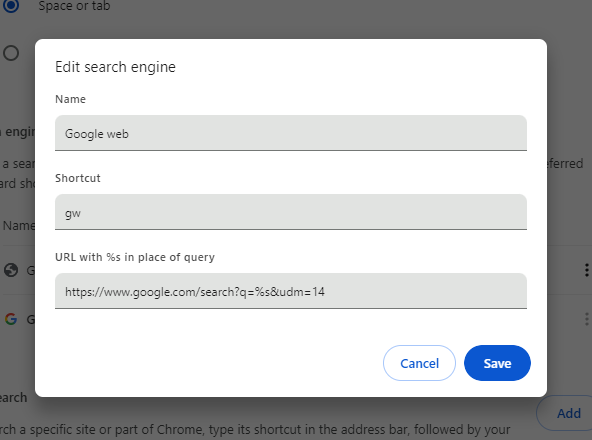
Recherche Google sans IA.
Ron Amédéo
La troisième case dans les paramètres du moteur de recherche est nommée « raccourci » ou « alias », selon votre navigateur, et peu importe si vous envisagez d’en faire votre nouveau moteur de recherche par défaut. Si vous ne souhaitez pas que ce soit la valeur par défaut, raccourci/alias vous permettra de lancer sélectivement cette recherche depuis la barre d’adresse en démarrant votre requête avec le texte du raccourci. Les instructions d’udm14.com suggèrent « gw », donc taper « gw devrais-je manger des pierres » lancera la recherche « web ». Omettre « gw » lancera quand même la boîte idiote de l’IA de Google, qui vous dira probablement que les roches sont délicieuses. Pour utiliser ce moteur de recherche à tout moment, retrouvez-le dans la liste après l’avoir créé, cliquez sur le bouton de menu à côté de la liste et cliquez sur « établir la valeur par défaut ». Le raccourci n’est alors plus nécessaire : tout ce qui est saisi dans la barre d’adresse/le champ de recherche ira directement à la recherche sur le Web.
Pendant que vous êtes ici en train de jouer avec les paramètres d’URL de Google, vous souhaiterez peut-être en ajouter un autre « &tbs=li:1 ». Cela déclenchera automatiquement une recherche « textuelle », ce qui obligera Google à utiliser vos entrées de recherche exactes au lieu de tout rechercher de manière floue, en ignorant certains mots, en remplaçant les mots par des synonymes et en faisant généralement tout ce qu’il peut pour édulcorer votre entrée de recherche. Si vous êtes un novice sur Google, la recherche floue par défaut convient, mais si vous êtes un expert qui a perfectionné ses compétences en Google Fu depuis le bon vieux temps, la recherche floue est tout simplement ennuyeuse. C’est juste une valeur par défaut, donc si jamais vous vous retrouvez avec zéro résultat, appuyer sur le bouton « Outils » vous permettra toujours de basculer entre « textuellement » et « tous les résultats ».
Par défaut, la recherche « Web » vous permettra d’utiliser Google avec seulement les 10 liens bleus, et même si cela donne l’impression de revenir à l’interface de 2011, gardez à l’esprit que vous ne restaurez toujours pas les résultats de recherche de Google. qualité jusqu’en 2011. Vous allez toujours utiliser un moteur de recherche qui semble s’être complètement abandonné aux spammeurs SEO. Ainsi, même si cette solution de pansement est intéressante, les choses vont tellement mal que la véritable recommandation est probablement de passer à autre chose que Google à ce stade. Nous devons tous trouver un autre moteur de recherche qui valorise le Web et essaie d’y effectuer des recherches. Contrairement à Google, qui semble de plus en plus vouloir sacrifier le Web sur l’autel de l’IA.
Image de la liste par Aurich Lawson